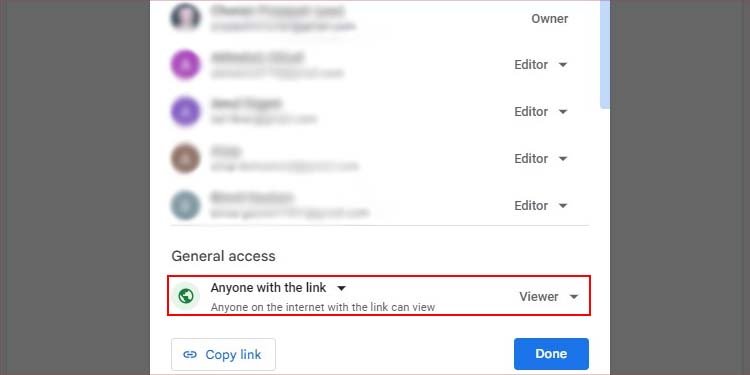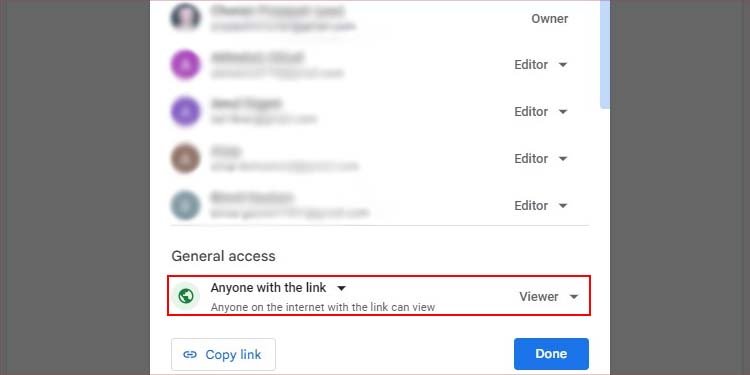Ang isa sa mga pinakamahusay na tampok ng Google Docs ay nagbibigay-daan ito sa live na impormasyon tungkol sa lahat ng kasalukuyang tumitingin o nag-e-edit ng isang dokumento. Ang lahat ng mga user na kasalukuyang nasa dokumento ay ipapakita sa tuktok na bar ng doc sa pamamagitan ng kanilang mga larawan sa profile sa Google.
Gayunpaman, maaari mong mapanatili ang anonymity at suriin ang mga naturang dokumento nang hindi alam ng ibang partido ang iyong pagkakakilanlan. Mayroong ilang mga paraan upang manu-manong maging anonymous, at pag-uusapan natin kung paano ito gawin sa artikulong ito.
Ano ang Anonymous Mode sa Google Docs?
Ang pagiging anonymous ay may mga pribilehiyo nito sa pagkapribado, ngunit hindi ka ganap na hindi nakikita. Habang tinitingnan nang hindi nagpapakilala, ang bawat account ay bibigyan ng random na pangalan ng hayop at isang kulay. Ang bawat user ay binibigyan din ng pointer ayon sa kanilang kulay para masabi mo sa real time kung ano ang ginagawa ng user.
Bagaman hindi ipinapakita ng anonymous mode ang pagkakakilanlan, itinatala pa rin nito ang lahat ng ginawang pag-edit ng gumagamit. Maaaring suriin ng sinumang ibang user na may access ang kasaysayan ng mga pag-edit.
Paano Paganahin ang Anonymous Mode sa Google Docs?
Ang pag-access sa Google Doc ay pinaghihigpitan bilang default. Kailangan mong baguhin ang setting na ito upang maitakda para sa sinuman na may link upang matingnan o mabago ito.
Maaari mong baguhin ang privacy ng isang dokumento ng Google upang ang sinumang may ang isang link sa dokumento ay maaaring mag-access at mag-edit ng dokumento. Anumang iba pang mga account na walang pahintulot ay maaaring humingi ng pahintulot mula sa may-ari sa pamamagitan ng email.
Narito ang mga hakbang upang baguhin ang accessibility ng iyong Doc:
Buksan ang Google Doc file.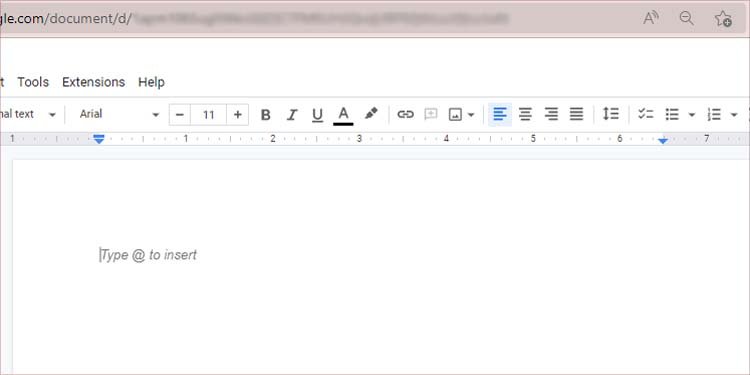
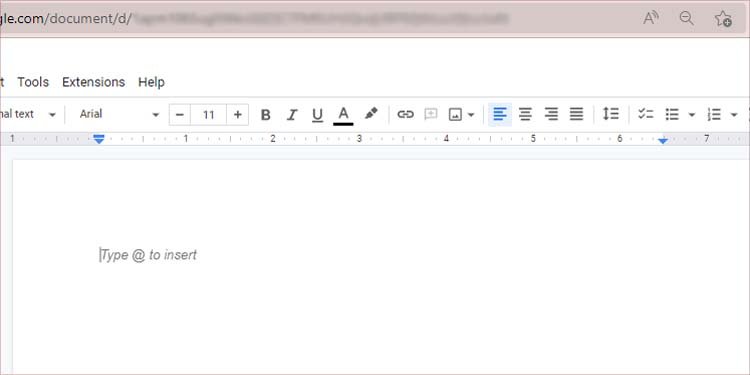 Mag-click sa button na Ibahagi sa kanang sulok sa itaas.
Mag-click sa button na Ibahagi sa kanang sulok sa itaas.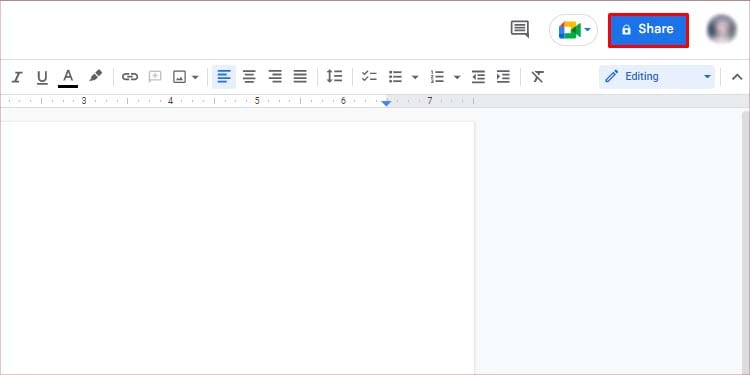
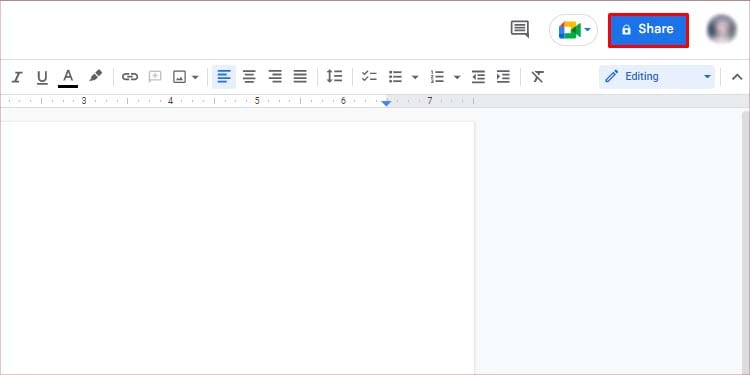 I-click ang drop-down na menu sa ilalim ng Pangkalahatang pag-access at i-click sa Sinumang may link. Gagawin nitong anonymous ang lahat ng user maliban sa mga account na binigyan mo ng mga eksklusibong pahintulot.
I-click ang drop-down na menu sa ilalim ng Pangkalahatang pag-access at i-click sa Sinumang may link. Gagawin nitong anonymous ang lahat ng user maliban sa mga account na binigyan mo ng mga eksklusibong pahintulot.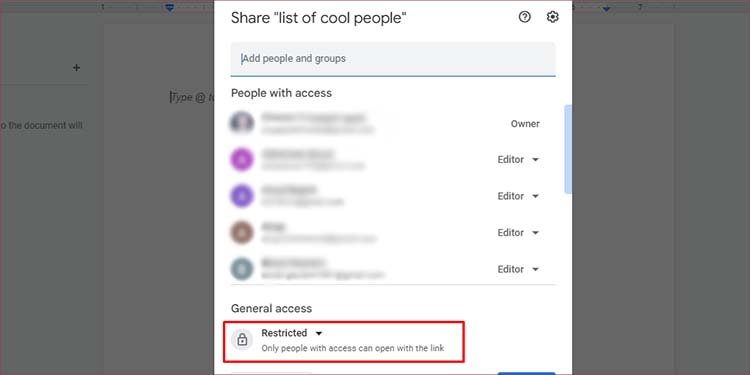
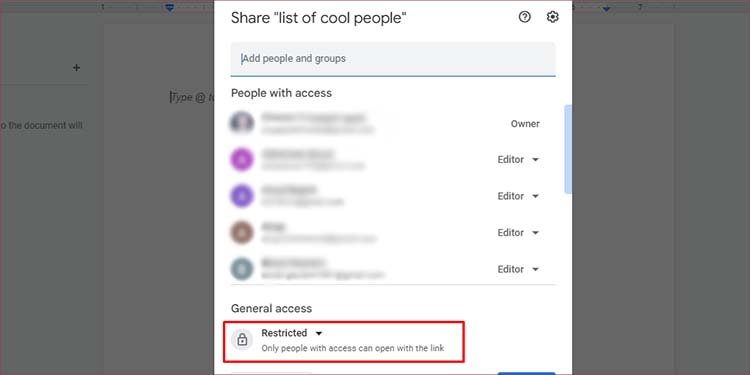 Maaari mong piliin kung ano ang pinapayagang gawin ng isang user na may link. Viewer: Maaari lamang tingnan ang dokumentoKomenter: Maaaring magdagdag ng mga komento sa dokumentoEditor: Maaaring mag-edit at gumawa ng mga pagbabago sa dokumento
Maaari mong piliin kung ano ang pinapayagang gawin ng isang user na may link. Viewer: Maaari lamang tingnan ang dokumentoKomenter: Maaaring magdagdag ng mga komento sa dokumentoEditor: Maaaring mag-edit at gumawa ng mga pagbabago sa dokumento
Paano na Maging Anonymous sa Google Docs?
Pagkatapos mong gumawa ng mga pagbabago sa mga setting ng privacy ni Doc, maaari kang maging anonymous. Mayroong ilang mga paraan upang maging anonymous kapag tiningnan mo ang isang Google doc.
Mag-log Out
Kapag nag-log out ka sa iyong kasalukuyang account, hindi ka makikilala ng Google at kinakatawan ka bilang isang hindi kilalang user. Sundin ang mga hakbang na ito para sa isang masusing walkthrough:
Kopyahin ang link ng doc file at i-paste ito sa isang bagong tab. Mag-ingat na huwag pindutin ang enter. 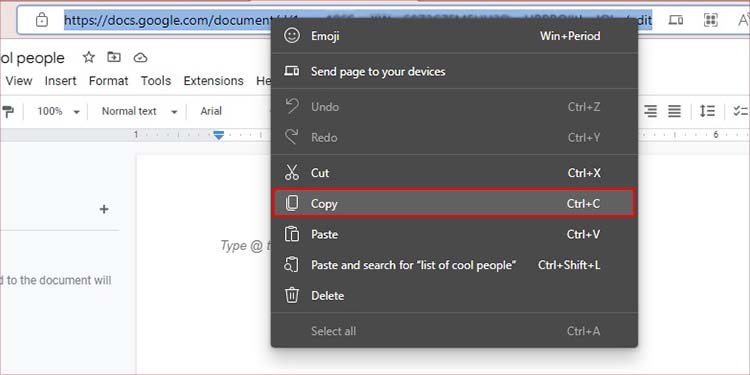
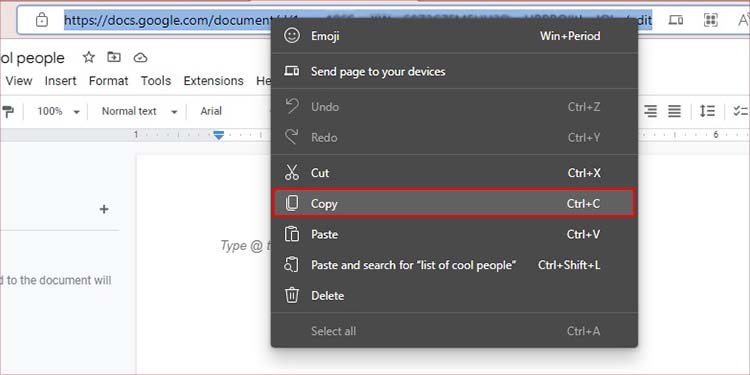 Sa Docs, mag-log out sa iyong Google account sa pamamagitan ng pag-click sa iyong profile sa kanang sulok sa itaas at pagpindot sa Mag-sign out.
Sa Docs, mag-log out sa iyong Google account sa pamamagitan ng pag-click sa iyong profile sa kanang sulok sa itaas at pagpindot sa Mag-sign out.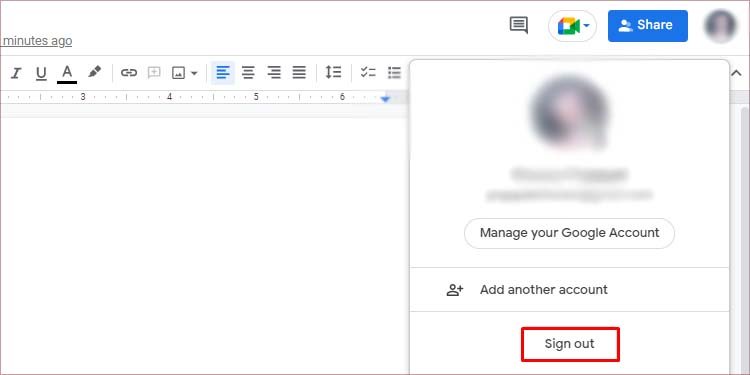
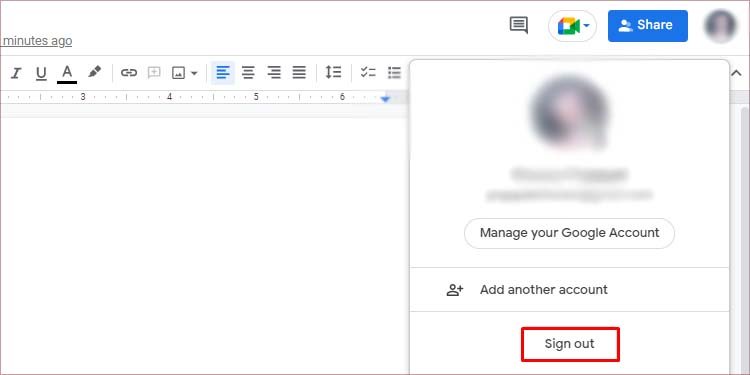 Pumunta sa tab na na-paste mo dati ang link ng doc, at pindutin ang Enter.
Pumunta sa tab na na-paste mo dati ang link ng doc, at pindutin ang Enter.
Gumamit ng Incognito Tab
Kung ayaw mong dumaan sa abala sa pag-log out sa iyong Gmail account at kinakailangang mag-log in muli, maaari mong subukan ang incognito mode/pribadong pagba-browse. Gumagawa ang Incognito mode ng bagong session para sa user, na hindi nagse-save ng data tungkol sa session na iyon.
Maaari kang gumamit ng incognito mode upang maging anonymous sa Google Docs. Narito kung paano mo ito gagawin:
Buksan ang Doc. Buksan ang menu ng iyong browser at i-click ang Bagong Pribadong Window. Maaari mo ring pindutin ang Ctrl + Shift + N upang magbukas ng tab na incognito. 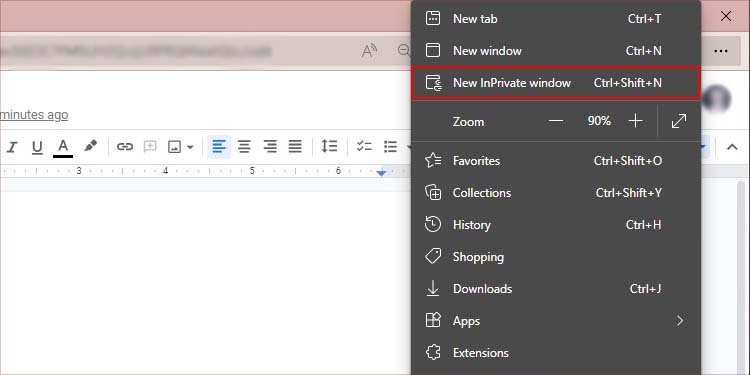
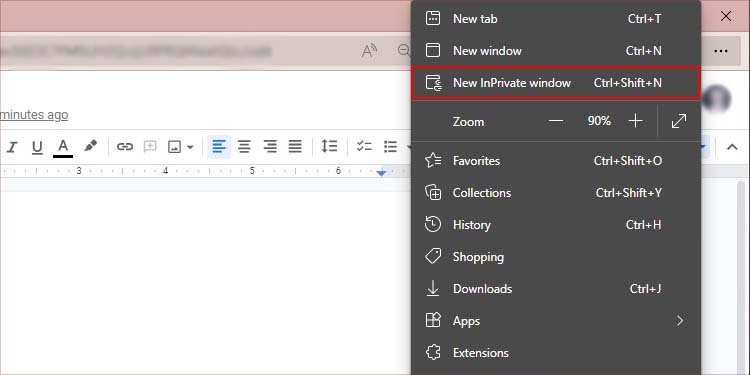 Kopyahin at i-paste ang link ng doc sa incognito tab at pindutin ang enter.
Kopyahin at i-paste ang link ng doc sa incognito tab at pindutin ang enter.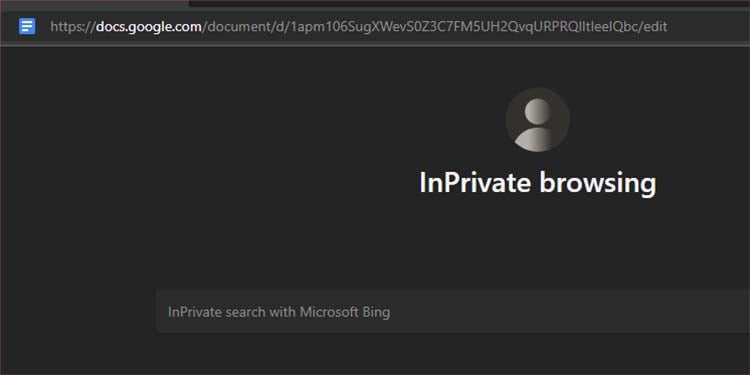
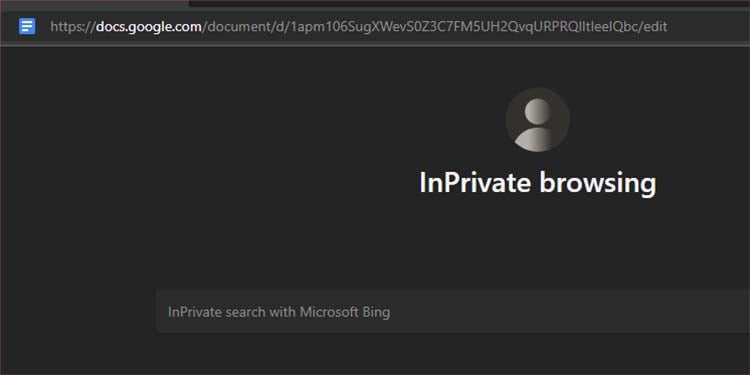
Paano upang I-disable ang Anonymous Mode sa Google Docs?
Maaari mo ring i-disable ang anonymous mode upang masuri ang kasaysayan ng pag-edit. Kung magbibigay ka lamang ng access sa mga partikular na user, maaari mong malaman kung sino ang tumitingin sa dokumento. Ang hindi pagpapagana sa mode na ito ay halos kapareho ng proseso ng pagpapagana nito.
Narito ang mga hakbang para gawin ito:
Buksan ang dokumento. Mag-click sa Ibahagi sa kanang sulok sa itaas.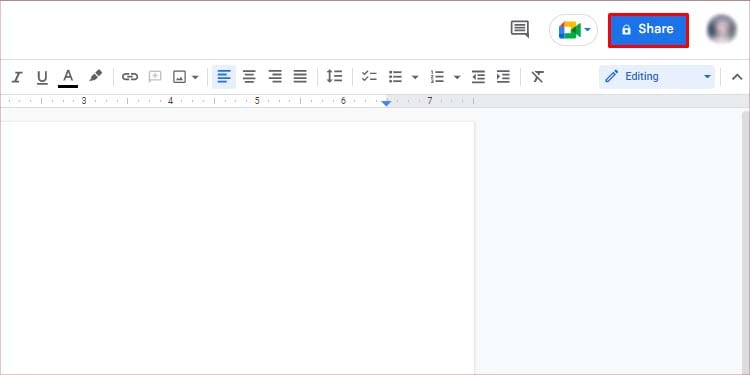
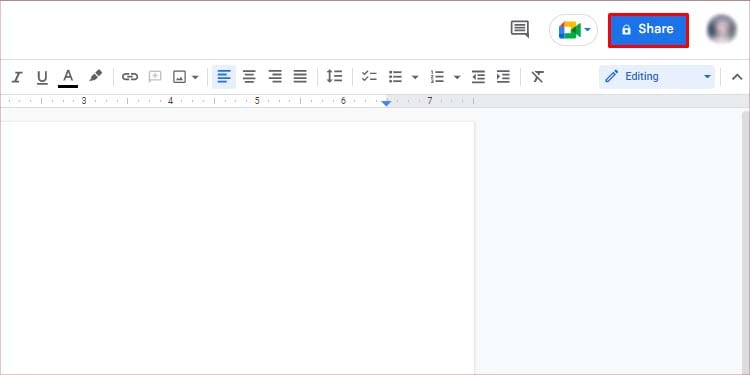 Mag-click sa drop-down na menu sa ilalim ng General access at piliin ang Restricted. Gagawin nito na ang mga account lang na binigyan mo ng access ang makakatingin sa dokumento. Ang ibang mga user ay kailangang humingi ng pahintulot upang ma-access ang dokumento.
Mag-click sa drop-down na menu sa ilalim ng General access at piliin ang Restricted. Gagawin nito na ang mga account lang na binigyan mo ng access ang makakatingin sa dokumento. Ang ibang mga user ay kailangang humingi ng pahintulot upang ma-access ang dokumento.